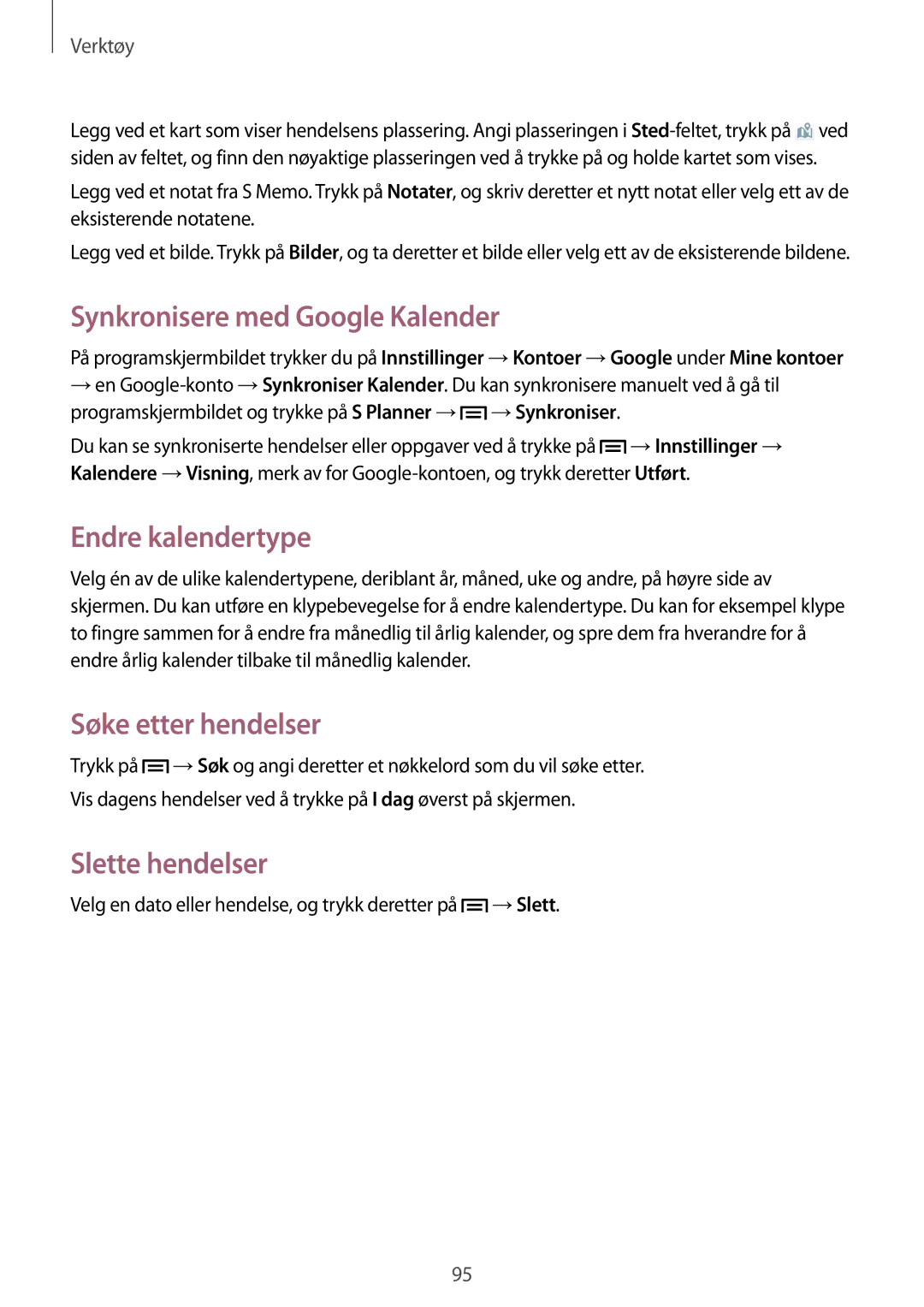Verktøy
Legg ved et kart som viser hendelsens plassering. Angi plasseringen i ![]() ved siden av feltet, og finn den nøyaktige plasseringen ved å trykke på og holde kartet som vises.
ved siden av feltet, og finn den nøyaktige plasseringen ved å trykke på og holde kartet som vises.
Legg ved et notat fra S Memo. Trykk på Notater, og skriv deretter et nytt notat eller velg ett av de eksisterende notatene.
Legg ved et bilde. Trykk på Bilder, og ta deretter et bilde eller velg ett av de eksisterende bildene.
Synkronisere med Google Kalender
På programskjermbildet trykker du på Innstillinger →Kontoer →Google under Mine kontoer
→en ![]() →Synkroniser.
→Synkroniser.
Du kan se synkroniserte hendelser eller oppgaver ved å trykke på ![]() →Innstillinger → Kalendere →Visning, merk av for
→Innstillinger → Kalendere →Visning, merk av for
Endre kalendertype
Velg én av de ulike kalendertypene, deriblant år, måned, uke og andre, på høyre side av skjermen. Du kan utføre en klypebevegelse for å endre kalendertype. Du kan for eksempel klype to fingre sammen for å endre fra månedlig til årlig kalender, og spre dem fra hverandre for å endre årlig kalender tilbake til månedlig kalender.
Søke etter hendelser
Trykk på ![]() →Søk og angi deretter et nøkkelord som du vil søke etter.
→Søk og angi deretter et nøkkelord som du vil søke etter.
Vis dagens hendelser ved å trykke på I dag øverst på skjermen.
Slette hendelser
Velg en dato eller hendelse, og trykk deretter på ![]() →Slett.
→Slett.
95